3 mètodes per solucionar les fotos danyades al Mac (09.15.25)
La fotografia ha evolucionat al llarg de les dècades, des de càmeres voluminoses a càmeres digitals fins a càmeres per a telèfons intel·ligents que fem servir cada dia. En lloc d’esperar dies, o fins i tot setmanes, perquè les fotos es desenvolupin de manera que la gent pugui veure el seu aspecte, ara els usuaris poden veure instantàniament l’aspecte de la foto i desar-la al dispositiu (o suprimir-la si no estan satisfetes) amb la foto). Abans, els usuaris es limitaven a la quantitat de negatius disponibles a la pel·lícula. Avui, però, la gent pot fer tantes fotos com vulgui, en qualsevol moment i en qualsevol lloc.
També hi ha moltes coses que la gent pot fer amb les seves fotos. Poden editar-los i imprimir-los, enviar-los per correu electrònic, publicar-los a les xarxes socials o enviar-los com a fitxer adjunt als missatges. I la millor manera d’organitzar les vostres fotos al Mac és transferint-les a la biblioteca de fotos. L'usuari només ha de connectar el dispositiu (càmera o telèfon) i, a continuació, importar les fotos a la biblioteca. Fins i tot podeu configurar el Mac per importar fotos automàticament quan detecti una unitat externa.
Malauradament, no totes les fotos que s’importen conserven la seva qualitat durant el procés. Hi ha casos en què les fotos es corrompen o es fan malbé després de ser transferides des de la targeta SD de la càmera o del telèfon. Algunes fotografies tenen línies, mentre que d’altres només carreguen la meitat de la foto original. També és habitual que algunes fotos no s’obrin mitjançant la vista prèvia i altres aplicacions d’edició de fotografies.
Segons els informes de l'usuari, les fotos originals de la càmera tenen un bon aspecte, però es corrompen quan s'importen a la biblioteca de fotos. Els usuaris també van assenyalar que les imatges corruptes de macOS apareixen principalment en Macs que executen Catalina. Les fotos corruptes de macOS no només apareixen en obrir el fitxer mitjançant Vista prèvia, sinó també en altres aplicacions de fotos de tercers a Catalina, incloses Pixelmator, Adobe PSE 2020, Affinity Photo, XnViewMP i altres. El curiós és que les fotos corruptes de macOS Catalina tenen un aspecte definitiu i de bona qualitat quan es transfereixen a altres Macs amb versions anteriors de macOS, com High Sierra, Sierra i Mojave. Tampoc no semblen corruptes quan s’obren amb ordinadors que executen Windows o Ubuntu.
Les fotos del dispositiu original no es corrompen quan les connecteu a un equip diferent i les obriu des d'allà. Però els fitxers importats a la biblioteca de fotos continuen danyats fins i tot quan els envieu per correu electrònic o s’emmagatzemen en una unitat física. Això significa que la corrupció es produeix durant el procés d'importació i que no hi ha res dolent en el fitxer original.
La part més difícil d'això és que la corrupció no es produeix a totes les fotos, de manera que és possible que no noteu el problema immediatament. Segons alguns usuaris, el dany passa a les fotos de manera seqüencial, però no afecta a la resta. Per exemple, és possible que les fotos 1 i 2 estiguin malmeses, però les 3, 4 i 5 puguin quedar bé. Aleshores, 6, 7 i 8 també es corrompran. No ho sabreu mai tret que en comproveu tots. Això podria ser un problema si importeu milers de fotos, perquè qui tindria temps de passar-les totes una per una?
Què causa les fotos corrompudes a macOS Catalina?Com que la corrupció es produeix durant el procés d'importació, és possible que el problema estigui relacionat amb la pròpia biblioteca de fotos. És possible que un procés del sistema hagi fallat o que hi pugui haver una incompatibilitat del programari que estigui corrompent les imatges. Una aplicació de Fotos obsoleta també podria ser-ne el culpable.
També val la pena examinar la compatibilitat de la càmera o del dispositiu on es van originar les fotos amb el propi macOS. Si hi ha conflictes en algun lloc, és possible que algunes de les vostres fotos estiguin danyades.
A continuació, es detallen altres factors que cal tenir en compte:
- Preferències danyades de l'aplicació Fotos
- La targeta SD, la càmera o el disc d'emmagatzematge danyats des d'on s'importaran les fotos
- Programari maliciós
Pot semblar resoldre el problema de les fotos corruptes a macOS com una tasca descoratjadora, però les solucions són realment molt senzilles.
Com corregir les fotos danyades al MacSi us pregunteu com importar les vostres imatges a la biblioteca de fotos correctament, a continuació es mostren alguns dels mètodes que podeu provar. Abans de fer-ho, es recomana fer una neteja del sistema per facilitar el procés de resolució de problemes. A continuació, es detallen alguns dels passos bàsics que heu de seguir:
- Per tancar l’aplicació Fotos completament, seleccioneu Surt al menú Fotos o premeu Ordre + Q .
- Elimineu altres aplicacions que no necessiteu i elimineu els fitxers brossa mitjançant un programari de neteja de Mac.
- Executeu el programa anti-malware per descartar la infecció de malware com a una de les causes.
- Instal·leu totes les actualitzacions del sistema disponibles per al vostre Mac.
Un cop hàgiu completat els passos anteriors, ara podeu continuar amb els mètodes de resolució de problemes següents. :
Mètode 1: actualitzeu l'aplicació Fotos.Com es va esmentar anteriorment, una de les causes més habituals de fotos corruptes a macOS és una aplicació de fotos obsoleta. És probable que es produeixi aquest error si recentment heu actualitzat a macOS Catalina o heu instal·lat una actualització important sense actualitzar la pròpia aplicació Photos. Mantenir l’aplicació Fotos actualitzada hauria de solucionar ràpidament aquest error.
Per fer-ho:
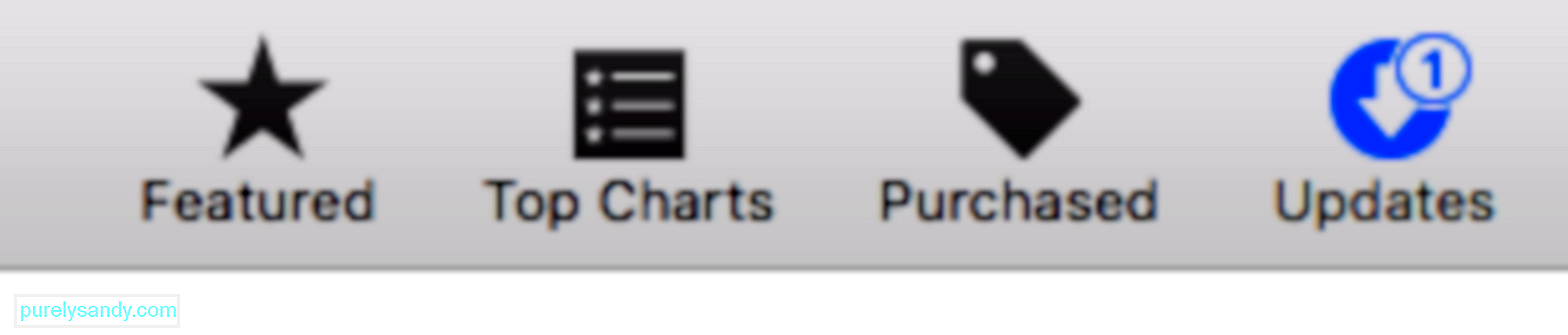
Espereu que es completi el procés d’actualització i, a continuació, proveu d’importar fotos de nou.
Mètode 2: Repareu la biblioteca de fotos.macOS té una funció oculta que permet als usuaris solucionar problemes amb la biblioteca de fotos. Aquesta eina de reparació oculta pot solucionar problemes habituals de la biblioteca de fotos, com ara imatges danyades, una biblioteca que es nega a obrir-se o una biblioteca que mostra errors en copiar o importar. No cal que baixeu res perquè només cal prémer algunes tecles per reparar la biblioteca de fotos.
Aquests són els passos complets:
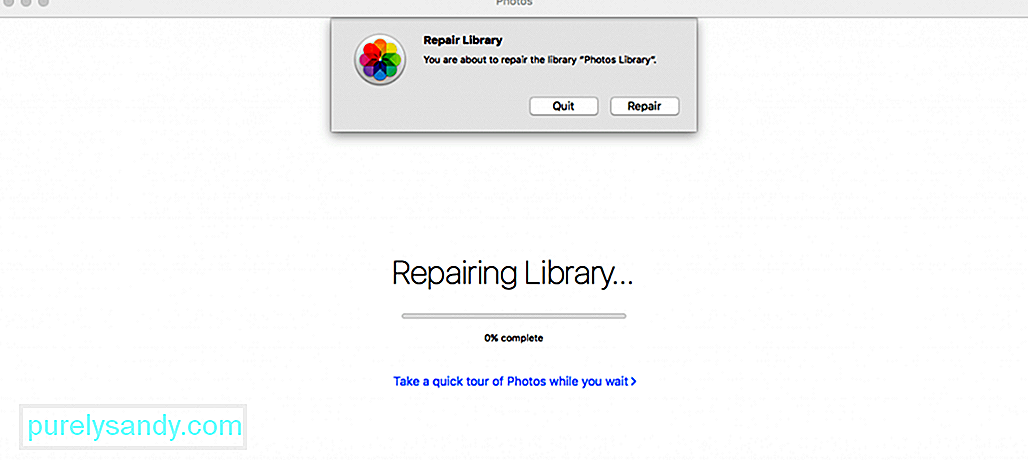
Un cop fet, proveu d'importar les fotos de nou per veure si s'ha solucionat el problema.
Mètode 3: copieu les imatges manualment.Si teniu problemes per importar els fitxers a la biblioteca, podeu proveu de copiar-los manualment. Tot i això, no copieu totes les imatges alhora. Copieu-los per lots perquè pugueu comprovar ràpidament si algun d'ells es corromp en el procés. Simplement connecteu o connecteu la imatge de les imatges, obriu-la igual que altres unitats externes i trieu les fotos que vulgueu copiar.
No les podreu copiar directament a la biblioteca de fotos, de manera que heu de crear una carpeta temporal al Mac per copiar-les a. Per exemple, podeu crear una carpeta nova a la carpeta Documents o Imatge . Un cop hàgiu copiat les fotos, premeu Ordre + A per seleccionar-les totes. Feu clic amb el botó dret a les fotos ressaltades, feu clic a Comparteix i, a continuació, trieu Afegeix a fotos .
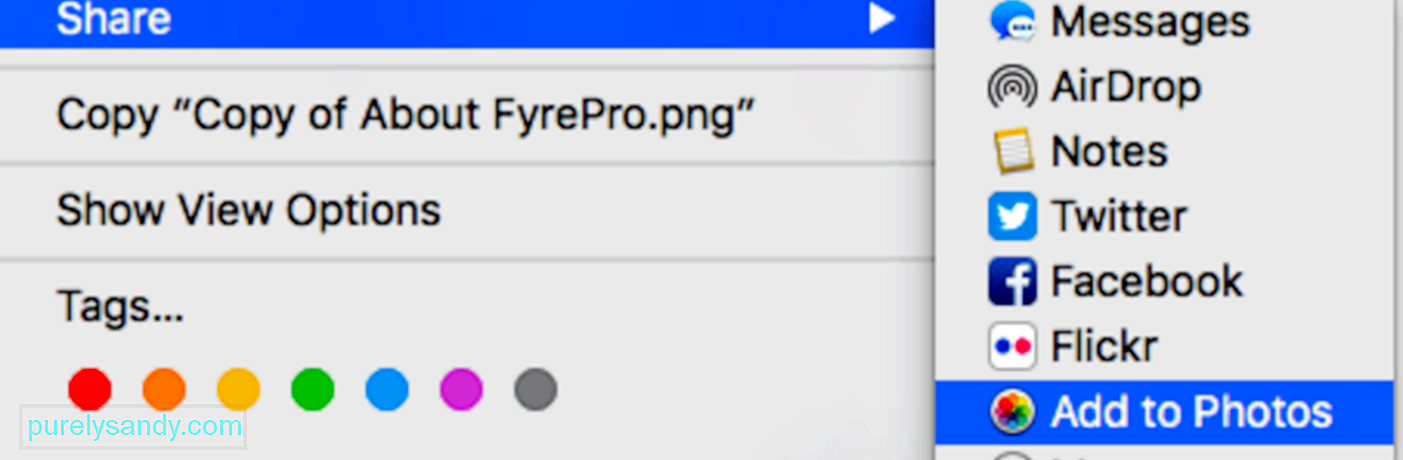
Les imatges que hàgiu seleccionat s'afegirien a la biblioteca de fotos.
ResumLa importació de les fotos des de la càmera o del telèfon a la biblioteca de fotos hauria de ser un procés molt senzill. Però poden passar moltes coses durant el procés, cosa que deixa als usuaris fotos deteriorades o danyades. Si això passa, els mètodes anteriors poden ser molt útils per garantir que les fotos que heu importat a la biblioteca de fotos siguin tan bones com les originals.
Vídeo de YouTube: 3 mètodes per solucionar les fotos danyades al Mac
09, 2025

